Conas suíomh fillteán Tosaithe a aimsiú nó a oscailt i bhfocal?
Conas a dhéanaimid rochtain go tapa ar shuíomh an fhillteáin Tosaithe i Word? Tabharfaidh an rang teagaisc seo dhá mhodh duit chun suíomh an fhillteáin Tosaithe i Word a aimsiú agus a oscailt.
Faigh nó oscail suíomh fillteán Tosaithe de láimh
Faigh nó oscail suíomh fillteán Tosaithe le Kutool for Word
Uirlisí Táirgeachta Molta do Word
Kutools le haghaidh Word: AI a chomhtháthú 🤖, sábhálann níos mó ná 100 ardghnéithe 50% d'am láimhseála doiciméad.Free Download
Cluaisín Oifige: Tugann sé isteach na cluaisíní cosúil le brabhsálaí do Word (agus uirlisí Oifige eile), ag simpliú nascleanúint ildoiciméad.Free Download
 Faigh nó oscail suíomh fillteán Tosaithe de láimh
Faigh nó oscail suíomh fillteán Tosaithe de láimh
Cluaisín Oifige: Tugann sé comhéadain tábáilte chuig Word, Excel, PowerPoint ... |
|
Feabhsaigh do shreabhadh oibre anois. Leigh Nios mo Free Download
|
Modh 1:
Nuair a theastaíonn uainn suíomh fillteán Tosaithe a oscailt, b’fhéidir go mbeidh a fhios againn cá bhfuil suíomh an fhillteáin Tosaithe ar dtús.
Céim 1: oscail Eagarthóir VBA (Alt-F11) i Word.
Céim 2: In Eagarthóir VBA, oscail an fhuinneog láithreach (Ctrl-G)
Céim 3: Clóscríobh isteach Feidhmchlár Msgbox.StartupPath >> ag bualadh Iontráil chun an t-idirphlé thíos a phiocadh suas

Céim 4: Agus ansin is féidir leat dul chun suíomh an fhillteáin Tosaithe a oscailt de réir a chosáin chomhaid.
Modh 2 :
Nó is féidir leat cosán shuíomh an fhillteáin Tosaithe a fháil agus an fillteán Tosaithe a fháil nó a oscailt mar a leanas:
Céim1: Cliceáil Comhad > Roghanna > Advanced (i Word 2010) nó Cliceáil Cnaipe Oifige > Roghanna Word > Advanced (i Word 2007).

Céim 2: Cliceáil Suímh Comhad a thabhairt suas an Suímh Comhad dialóg. Sa liosta Cineálacha Comhad, roghnaigh Tosaithe.

Céim 3: Cliceáil ar an Athraigh cnaipe (cé nach mbeidh tú ag athrú rud ar bith.) chun an bosca dialóige Modify Location a thaispeáint. Roghnaigh agus cóipeáil ainm an chosáin don fhillteán Tosaithe sa Feach isteach liosta anuas ag barr an idirphlé
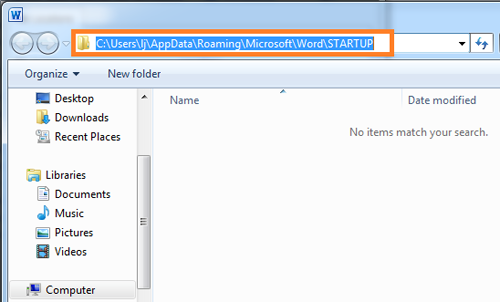
Céim 4: Cliceáil Comhad > Oscail, ansin greamaigh an fillteán Tosaithe sa bharra seoladh ag barr an idirphlé agus brúigh Iontráil cnaipe chun an suíomh Tosaithe a oscailt.

Nóta: Sa liosta anuas de chineál comhaid, roghnaigh Gach Comhad.
 Faigh nó oscail suíomh an fhillteáin Tosaithe le Kutool for Word
Faigh nó oscail suíomh an fhillteáin Tosaithe le Kutool for Word
Leis an Suíomh Tosaithe Focal de Kutool for Word, is féidir leat an suíomh Tosaithe a oscailt le cliceáil amháin.
Kutools le haghaidh Word, breiseán áisiúil, tá grúpaí uirlisí ann chun do chuid oibre a éascú agus chun do chumas doiciméad focal a phróiseáil a fheabhsú. Triail In Aisce ar feadh 45 lá! Get sé anois!
cliceáil Advance > Fillteán Oscailte > Suíomh Tosaithe Focal ar an ngrúpa File, féach an seat

Chun tuilleadh eolais a fháil faoi Fillteán Tosaithe Focal de Kutools for Word, tabhair cuairt ar: Tuairisc Fillteán Tosaithe Word.
Uirlisí Táirgiúlachta Oifige is Fearr
Kutools le haghaidh Word - Elevate Your Word Experience with Over 100 Gnéithe Suntasacha!
🤖 Cúntóir Kutools AI: athraigh do chuid scríbhinn le AI - Gin Ábhar / Athscríobh Téacs / Déan achoimre ar Dhoiciméid / Fiosraigh le haghaidh Faisnéise bunaithe ar Doiciméad, ar fad laistigh de Word
📘 Máistreacht Doiciméad: Leathanaigh Scoilte / Cumaisc Doiciméid / Roghnú Easpórtála i bhFormáidí Éagsúla (PDF/TXT/DOC/HTML...) / Baisc a thiontú go PDF / Easpórtáil Leathanaigh mar Íomhánna / Priontáil Comhaid Il ag an am céanna...
✏ Eagarthóireacht na nÁbhar: Faigh Baisc agus Ionadaigh thar Chomhaid Il / Athraigh Méid Gach Pictiúr / Trasnaigh Rónna Tábla agus Colúin / Tiontaigh Tábla go Téacs...
🧹 Effortless Glan: Sguab as Spásanna Breise / Sosanna Alt / Gach Ceanntásca / Boscaí Téacs / Hipearnasc / Le haghaidh tuilleadh uirlisí a bhaint, ceann chuig ár Bain Grúpa...
➕ Ionsáigh Cruthaitheach: cuir isteach Míle Deighilteoir / Boscaí Seiceála / Cnaipí Raidió / Cód QR / barcode / Tábla Líne Trasnánach / Fotheideal Cothromóid / Fotheideal Íomhá / Fotheideal Tábla / Pictiúir Il / Faigh amach níos mó sa Cuir isteach Grúpa...
🔍 Roghanna Beachtais: Pionta leathanaigh ar leith / táblaí / cruthanna / míreanna ceannteideal / Feabhsaigh an loingseoireacht le níos mó Roghnaigh gnéithe...
⭐ Feabhsuithe Réalta: Déan nascleanúint go tapa chuig aon láthair / cuir isteach téacs athchleachtach go huathoibríoch / scoránaigh gan uaim idir fuinneoga doiciméad / 11 Uirlisí Tiontaithe...
